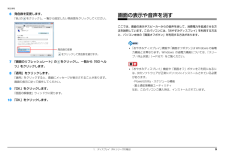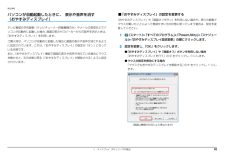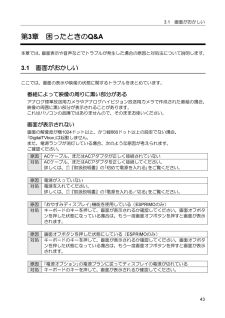Q&A
取扱説明書・マニュアル (文書検索対応分のみ)
"画面オフボタン" 一致するキーワードは見つかりませんでした。
"画面オフボタン"4 件の検索結果
1. ディスプレイ(FH シリーズの場合) 9補足情報6発色数を変更します。「色」の をクリックし、一覧から設定したい発色数をクリックしてください。7「画面のリフレッシュレート」の をクリックし、一覧から「60 ヘルツ」をクリックします。8「適用」をクリックします。「適用」をクリックすると、画面にメッセージが表示されることがあります。画面の指示に従って操作してください。9「OK」をクリックします。「画面の解像度」ウィンドウに戻ります。10「OK」をクリックします。画面の表示や音声を消すここでは、画面の表示やスピーカーからの音声を消して、消費電力を低減させる方法を説明しています。このパソコンには、「おやすみディスプレイ」を利用する方法と、パソコン本体の「画面オフボタン」を利用する方法があります。「おやすみディスプレイ」機能や「画面オフボタン」は Windows の省電力機能とは異なります。Windows の省電力機能については、 「スリープ/休止状態」(→ P.67)をご覧ください。「おやすみディスプレイ」機能や「画面オフ」ボタンをご利用になるには、次のソフトウェアが正常にパソコンにインストールされている必要が...
1. ディスプレイ(FH シリーズの場合) 11補足情報一時的に画面の表示や音声を消す一時的にパソコンの前を離れたりする場合、画面の表示やスピーカーからの音声を消すときは、パソコン本体前面の「画面オフボタン」を利用します。1パソコン本体前面の (画面オフボタン)に触れます。手袋や絆創膏などのない、素手で触れてください。パソコンの画面の表示や音声が消えます。機種によっては、画面の表示が薄く見える場合があります。 次の場合、(画面オフボタン)が消灯し、触れても画面の表示や音声は消えません。・Windows にログオンしていない・「おやすみディスプレイ」の設定が「オフ」になっている・必要なソフトウェアがインストールされていない画面の表示や音声を元に戻す「おやすみディスプレイ」機能や「画面オフ」ボタンを利用して画面の表示や音声が消えている場合に元の状態に戻すときは、次のいずれかの操作をしてください。キーボードのキーを押すマウスを操作する液晶ディスプレイにタッチする(タッチパネル搭載機種のみ)パソコン本体の (電源ボタン)に触れるキーボードのパソコン電源ボタンを押す(ワイヤレスキーボード添付機種のみ)リモコンのボタンを...
1. ディスプレイ(FH シリーズの場合) 10補足情報パソコンが自動起動したときに、 表示や音声を消す(おやすみディスプレイ)テレビ番組の予約録画(テレビチューナー搭載機種のみ)やメールの受信などでパソコンが自動的に起動した場合、画面の表示やスピーカーからの音声を消すときは、「おやすみディスプレイ」を利用します。ご購入時は、パソコンが自動的に起動した場合に画面の表示や音声が消されるように設定されています。これは、「おやすみディスプレイ」の設定が「オン」になっている状態です。また、「おやすみディスプレイ」機能で画面の表示や音声が消えている場合にマウスを動かすと、元の状態に戻る(「おやすみディスプレイ」が解除される)ように設定されています。■「おやすみディスプレイ」の設定を変更する「おやすみディスプレイ」や「画面オフボタン」を利用しない場合や、周りの振動でマウスが動いたことによって意図せずに元の状態に戻ってしまう場合は、設定を変更してください。1(スタート)「すべてのプログラム」「PowerUtility」「スケジュール」「おやすみディスプレイ設定変更」の順にクリックします。2設定を変更し、「OK」をクリックし...
3.1第3章画面がおかしい困ったときのQ&A本章では、画面表示や音声などでトラブルが発生した場合の原因と対処法について説明します。3.1画面がおかしいここでは、画面の表示や映像の状態に関するトラブルをまとめています。番組によって映像の周りに黒い部分があるアナログ標準放送用カメラやアナログハイビジョン放送用カメラで作成された番組の場合、映像の周囲に黒い部分が表示されることがあります。これはパソコンの故障ではありませんので、そのままお使いください。画面が表示されない画面の解像度が横1024ドット以上、かつ縦660ドット以上の設定でない場合、「DigitalTVbox」は起動しません。また、電源ランプが消灯している場合、次のような原因が考えられます。ご確認ください。原因対処ACケーブル、またはACアダプタが正しく接続されていないACケーブル、またはACアダプタを正しく接続してください。詳しくは、 『取扱説明書』の「初めて電源を入れる」をご覧ください。原因対処電源が入っていない電源を入れてください。詳しくは、 『取扱説明書』の「電源を入れる/切る」をご覧ください。原因対処「おやすみディスプレイ」機能を使用している(E...
- 1